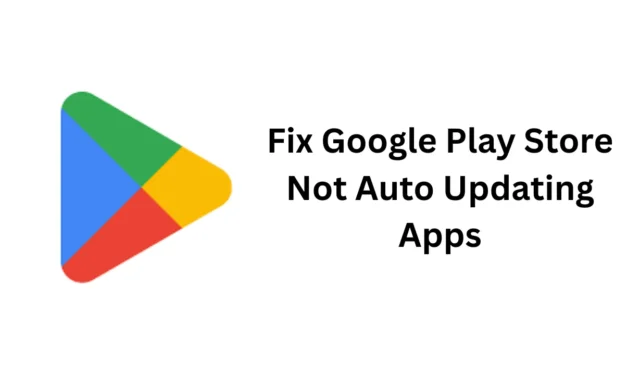
В магазине Google Play для Android есть функция автоматического обновления приложений. Однако иногда функция автоматического обновления не работает должным образом.
Недавно несколько пользователей Android написали нам с вопросом, как решить проблему в Google Play Store, связанную с отсутствием автоматического обновления приложений. Кажется, проблема затрагивает многих пользователей, даже если функция автоматического обновления включена.
Если вы столкнулись с той же проблемой, вам следует предпринять соответствующие шаги для ее устранения. Вот что вы можете сделать, если Play Store не обновляет приложения автоматически.
1. Убедитесь, что автоматическое обновление включено.
Google Play Store обновит ваши приложения только в том случае, если включена функция автоматического обновления приложений. Если вы отключили функцию экономии трафика, вам необходимо включить ее снова.
1. Запустите Google Play Store на своем телефоне Android.
2. Затем нажмите на изображение своего профиля в правом верхнем углу.

3. В появившемся меню выберите Настройки .

4. В настройках разверните раздел «Настройки сети» .

5. Затем нажмите « Автообновление приложений» .
6. В появившемся окне выберите По любой сети .

7. Если вы хотите, чтобы ваши приложения обновлялись только при подключении к Wi-Fi, выберите параметр «Только через Wi-Fi».
2. Проверьте, работает ли ваш Интернет

Ваш телефон должен быть подключен к активному Интернету для выполнения автоматических обновлений.
Если ваш телефон не подключен к Интернету или у вас возникли проблемы с подключением к Интернету, автоматическое обновление не удастся.
Вы можете посетить сайт fast.com, чтобы проверить, работает ли ваш Интернет. Даже если это так, убедитесь, что оно стабильно.
3. Проверьте место для хранения
Если на вашем телефоне Android недостаточно места для установки приложений, функция автоматического обновления не будет работать.
Рекомендуется оставить хотя бы несколько гигабайт свободного места для установки нового приложения и обновлений.
Чтобы освободить место для хранения, вы можете удалить повторяющиеся фотографии, видео, SMS и т. д. Или вы можете использовать сторонние приложения, чтобы освободить место на вашем телефоне Android.
4. Проверьте дату и время.
Некоторые приложения Android, включая Google Play Store, для правильной работы полагаются на данные даты и времени. Вот как исправить дату и время на Android.
1. Запустите приложение «Настройки» на своем телефоне Android.
2. Когда откроется приложение «Настройки», нажмите «Дополнительные настройки» или «Настройки системы» .

3. Затем нажмите « Дата и время» .

4. На следующем экране включите переключатель « Установить время автоматически» и «Установить часовой пояс автоматически» .

5. Очистите кеш магазина Google Play.
Устаревший или поврежденный кеш Google Play Store может препятствовать автоматическому обновлению приложений. Вы можете исключить эту проблему, очистив существующий файл кэша, сохраненный в Play Store.
1. Нажмите и удерживайте значок Play Store на главном экране и выберите «Информация о приложении» .

2. На экране «Информация о приложении» нажмите « Использование памяти» .

3. В разделе «Использование хранилища» нажмите « Очистить кэш» .

6. Очистите кеш сервисов Google Play.
Как и в случае с кешем Google Play Store, вам также необходимо очистить файл кеша, сохраненный службами Google Play. Вот что вам нужно сделать.
1. Запустите приложение «Настройки» на своем телефоне Android.

2. Когда откроется приложение «Настройки», нажмите «Приложения» .

3. На экране приложений нажмите « Управление приложениями» .

4. Найдите и коснитесь «Сервисы Google Play» .

5. Затем выберите «Использование хранилища» и нажмите «Очистить кэш» .

7. Повторно войдите в свою учетную запись Google.
Несколько пользователей Android заявили, что исправили проблему с автоматическим обновлением приложений в Play Store, просто выйдя из своей учетной записи Google и снова войдя в нее. Следовательно, если вы все еще сталкиваетесь с проблемой, вы также можете попробовать это сделать.
1. Запустите приложение «Настройки» и нажмите «Пользователи и учетные записи» .

2. На экране «Пользователи и учетные записи» нажмите свою учетную запись Google .

3. Затем нажмите три точки в правом верхнем углу и выберите « Удалить учетную запись» .

4. После удаления учетной записи откройте Play Store и снова войдите в свою учетную запись Google.
8. Обновите свой Android

Возможно, в версии Android, установленной на вашем телефоне, есть ошибка, из-за которой функция автоматического обновления Play Store не работает должным образом.
Установка ожидающих обновлений системы может устранить такие ошибки. Кроме того, в целях безопасности рекомендуется регулярно обновлять Android.
Постоянное обновление версии Android дает множество преимуществ, таких как исправления безопасности, повышенная стабильность и совместимость, новые функции и многое другое.
Чтобы обновить Android, перейдите в «Настройки» > «Об устройстве». На экране «Об устройстве» проверьте наличие ожидающих обновлений и установите их.
Это несколько простых способов исправить ситуацию, когда Google Play Store не обновляет приложения автоматически на Android. Дайте нам знать, если вам нужна дополнительная помощь по этой теме, в комментариях. Если это руководство поможет вам решить проблему, обязательно поделитесь им с другими.




Добавить комментарий